데이터 시각화는 숫자에 목소리를 부여하는 것과 같습니다. 하지만 명확한 레이블 없이는 아무리 아름다운 차트도 제대로 전달되지 않죠. Excelmatic의 성장 매니저로서, 저는 적절한 레이블이 혼란스러운 스프레드시트를 매력적인 데이터 스토리로 바꾸는 모습을 직접 보아왔습니다. Google Sheets에서 이를 마스터하는 방법을 알려드리겠습니다.
차트 레이블의 중요성
레이블은 청중을 데이터 속으로 안내하는 길잡이입니다. 다음 세 가지 핵심 질문에 답해줍니다:
- 이 축은 무엇을 나타내나요?
- 이 막대/표시의 정확한 값은 무엇인가요?
- 이 색상/패턴은 무엇을 의미하나요?
레이블이 없다면, 길 이름 없는 지도를 보여주는 것과 같습니다.
시작하기: 기본 차트 생성
레이블을 추가하기 전에 차트가 필요합니다:
- Google Sheets에서 데이터 선택(헤더 포함)
- 삽입 > 차트 클릭
- 사이드바에서 차트 유형 선택(세로 막대, 원형, 선 등)
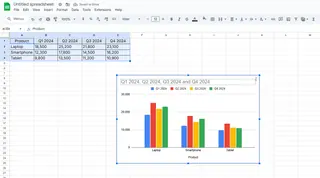
프로 팁: Excelmatic의 AI는 추측 없이도 데이터에 가장 적합한 차트 유형을 자동으로 제안합니다.
전문가처럼 레이블 추가하기
1. 축 레이블 (기초)
각 축이 측정하는 내용을 설명합니다:
- 차트 클릭 > 맞춤설정 탭 > 수평/수직 축
- 레이블 입력(예: "분기별 수익" 또는 "고객 수")
- 필요한 경우 글꼴/크기 조정
2. 데이터 레이블 (세부 사항)
각 데이터 포인트의 정확한 값을 표시합니다:
- 맞춤설정 > 시리즈
- "데이터 레이블" 토글 활성화
- 위치 선택(위, 아래, 중앙)
재미있는 사실: Excelmatic는 차트 크기에 따라 자동으로 조정되는 스마트 데이터 레이블을 추가합니다.
3. 범례 (열쇠)
다중 시리즈 차트에 필수적입니다:
- 맞춤설정 > 범례
- 위치 지정(상단, 하단, 왼쪽, 오른쪽)
- 브랜드 색상에 맞게 스타일 지정
고급 레이블 기법
중요 데이터 강조:
- 특정 데이터 포인트 우클릭
- 주요 지표를 강조하는 맞춤 레이블 추가
주석 추가:
- 텍스트 상자를 사용해 추가 설명 포함
- 이상치나 트렌드 설명에 적합
피해야 할 일반적인 레이블 실수
- 차트에 너무 많은 정보 넣기(적을수록 좋음)
- 일관되지 않은 서식 사용
- 모바일 사용자 잊기(글꼴 가독성 유지)
- 청중이 이해하지 못할 전문 용어 사용
Google Sheets에서 멈출 이유가 있을까요?
Google Sheets로도 작업이 가능하지만, Excelmatic 같은 도구는 시각화를 다음 단계로 끌어올립니다:
- AI 기반 레이블 제안
- 자동 레이블 위치 지정
- 데이터에 맞춰 조정되는 스마트 서식
- 원클릭 전문가급 스타일링
가장 좋은 점? Excelmatic을 Google Sheets 데이터에 직접 연결해 시각화를 원활하게 업그레이드할 수 있습니다.
마무리
훌륭한 레이블은 차트를 예쁜 그림에서 강력한 커뮤니케이션 도구로 변모시킵니다. Google Sheets를 계속 사용하든 Excelmatic으로 업그레이드하든, 기억하세요: 데이터의 스토리는 얼마나 명확하게 전달하느냐에 따라 결정됩니다.
차트를 더 효과적으로 활용할 준비가 되셨나요? 지금 Excelmatic의 AI 기반 시각화 도구를 무료로 사용해보세요 - 보고서가 완전히 달라질 것입니다.






